Publisherで画像をShapeに挿入する方法
Microsoft Publisherで画像を図形に挿入できることをご存知ですか ?パブリケーションに図形を挿入する場合、図形の塗りつぶし、図形のアウトライン、図形の効果など、図形をカスタマイズして魅力的な外観にすることができる機能があります。図形の塗りつぶし機能を使用すると、ユーザーは色、画像、グラデーション、テクスチャ、パターンを図形に追加できます。

Publisherで画像をShapeに挿入する方法
定められた手順に従って、MicrosoftPublisherの円または任意の形状に画像を挿入できます。
- パブリッシャーを起動します。
- [挿入]タブで、[イラスト]グループの[図形]をクリックし、メニューから図形を選択します。
- 図形をパブリケーションに描画します。
- [図形の書式設定]タブがリボンに表示されます。
- [図形の書式設定]タブで、[図形のスタイル]グループの[図形の塗りつぶし]ボタンをクリックし、メニューから[画像]を選択します。
- [画像の挿入]ダイアログボックスが開きます。ファイルから、Bing画像検索、またはOneDriveの3つのオプションから写真を撮るかどうかを選択できます。
- 画像を選択する場所に応じて、画像を選択し、[挿入]をクリックします。
- 画像がシェイプに挿入されます。
パブリッシャーで図形を画像で埋める
パブリッシャーを起動します 。

挿入について タブで、[図形]をクリックします イラスト グループ化して、メニューから図形を選択します。
図形をパブリケーションに描画します。
フォーマット形状 タブがリボンに表示されます。
フォーマットシェイプについて タブで、シェイプの塗りつぶしをクリックします シェイプスタイルのボタン グループ化して画像を選択します メニューから。

画像を挿入 ダイアログボックスが開きます。 3つのオプションから写真を撮るかどうかを選択できますファイルから 、Bing画像検索 、または OneDrive 。
画像を選択する場所に応じて、画像を選択し、[挿入]をクリックします 。
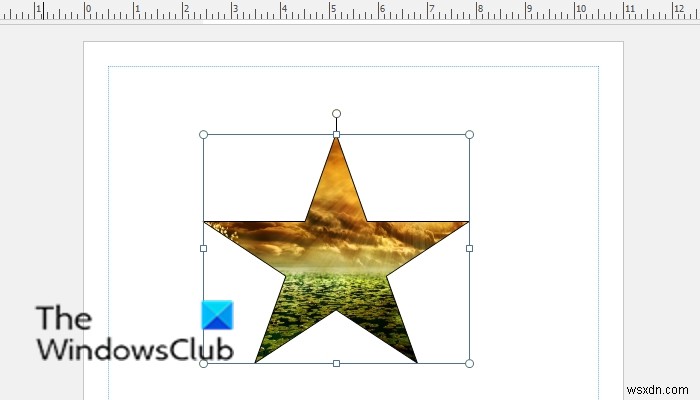
画像が図形に挿入されます。
次を読む :MicrosoftPublisherでページを再配置する方法
Publisherで図形を作成するにはどうすればよいですか?
Publisherで図形を作成するには、以下の手順に従います。
- [挿入]タブで、[イラスト]グループの[図形]をクリックし、メニューから図形を選択します。
- 図形をパブリケーションに描画します。
- これで、Publisherでシェイプを作成しました。
Publisherの画像ツールはどこにありますか?
ユーザーがパブリケーションに画像を挿入すると、リボンに[画像フォーマット]タブが表示され、ユーザーがパブリケーション内の画像をカスタマイズするのに役立つツールが含まれます。
このチュートリアルが、画像を形に挿入する方法を理解するのに役立つことを願っています。チュートリアルについて質問がある場合は、コメントでお知らせください。
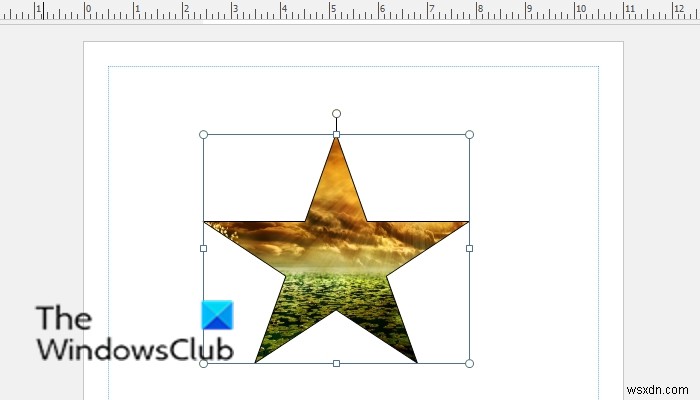
-
PDFをMicrosoftPowerPointに挿入する方法は?
Microsoft PowerPointは、一般的で最も使用されているプレゼンテーションプログラムの1つです。 PowerPointには、プレゼンテーションを完璧にするためにユーザーが使用できるさまざまな機能があります。ユーザーは、PDFファイルのコンテンツをPowerPointプレゼンテーションに追加する必要がある場合があります。ただし、PDFファイルまたはそのコンテンツをPowerPointプレゼンテーションに挿入するためのオプションを認識していない場合があります。この記事では、PDFをMicrosoftPowerPointに挿入する方法について説明します。 PDFをオブジェクトとしてP
-
PDF を PowerPoint に挿入する方法
クライアントまたは同僚から PDF が送信されたので、そのコンテンツを PowerPoint プレゼンテーションに追加する必要があります。さらに悪いことに、時間に追われて、プレゼンテーションを最初からやり直すことができない場合もあります。 PDF を PowerPoint に挿入して、より充実したプレゼンテーション エクスペリエンスを実現するにはどうすればよいですか? このガイドでは、コンテンツの使用方法に応じて、PDF 形式のファイルをプレゼンテーションに挿入するさまざまな方法を紹介します。 PDF を PowerPoint に挿入 PDF ファイルのコンテンツをどのように使用するか
